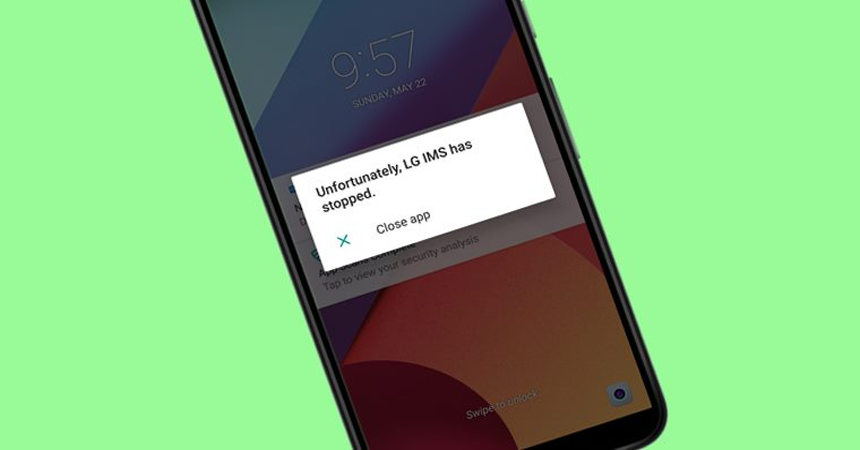Sind Sie ein LG-Telefonbenutzer, der auf den Fehler “Leider wurde LG IMS gestoppt” gestoßen ist? Sie fragen sich, warum LG IMS immer wieder anhält/einfriert und wie Sie es beheben können? In diesem Artikel erhalten Sie eine vollständige Anleitung zur Lösung des Problems.
Wir alle kennen LG-Smartphones, aber sie sind im Vergleich zu Xiaomi, OnePlus, Samsung oder anderen Marken nicht so beliebt. Dennoch verwenden Millionen von Benutzern auf der ganzen Welt LG-Geräte. Alle LG-Geräte verfügen über eine integrierte IMS-App. Über diese App können Benutzer Nachrichten in 4G- und 5G-Netzen senden und empfangen. LG-Benutzer erhalten sogar rechtzeitig Sicherheitsupdates, neue Funktionen usw.
Kürzlich haben sich einige Benutzer darüber beschwert, dass sie Probleme mit LG IMS haben, die gestoppt wurden. Wenn Sie auch nach Fixes suchen, machen Sie sich keine Sorgen. In diesem Blog werde ich einige effektive Lösungen vorstellen, die Ihnen bei der Behebung helfen werden Leider hat LG IMS Fehler gestoppt.
Wie kann man leider beheben, dass LG IMS auf Android gestoppt wurde?
Nun, alle Benutzer von LG-Telefonen möchten diese Art von Problem so schnell wie möglich loswerden. Es ist also an der Zeit, alle Problemumgehungen durchzugehen, um das Problem zu lösen, dass LG IMS auf Android immer wieder anhält.
Lösung 1: Starten Sie Ihr LG-Gerät neu
Ein Neustart ist eine der effektivsten Methoden, um das Problem zu beheben. Leider hat LG IMS das Problem behoben. Aufgrund einiger technischer Störungen kann diese Art von Fehler auftreten.
So starten Sie Ihr LG-Telefon neu:
- Drücken Sie zuerst lange die Ein- / Aus- Taste auf Ihrem LG-Gerät, bis das Ein- / Aus-Menü angezeigt wird
- Klicken Sie dann auf die Option zum Ausschalten auf Ihrem Bildschirm
- Drücken Sie als Nächstes lange die Ein- / Aus -Taste, bis Sie das Gerätelogo sehen

- Sehen Sie jetzt, ob Ihr LG IMS-Stoppfehler verschwunden ist oder nicht
- Alternativ können Sie die Ein-/ Aus- und Leiser -Tasten zusammen drücken, um den Start Ihres LG-Geräts zu erzwingen
- Nachdem das LG-Logo angezeigt wurde, lassen Sie beide Tasten los und Ihr Gerät wird sich selbst neu starten. Prüfen Sie nun, ob der Fehler erfolgreich behoben wurde.
Lösung 2: Schließen der LG IMS-App erzwingen
Eine andere Möglichkeit, das Problem zu beheben, besteht darin, das Schließen der LG IMS-App zu erzwingen. Sie können dies auf folgende Weise tun:
- Gehen Sie zuerst zum Abschnitt Apps auf Ihrem Android-Gerät
- Klicken Sie anschließend auf die Option App-Info
- Sie danach unter dem Abschnitt App-Info auf die 3 Punkte in der oberen rechten Ecke
- Wählen Sie dann die Option System anzeigen in der Liste
- Suchen Sie danach nach lge.ims.rcsprovider
- Drücken Sie nun auf der nächsten Registerkarte auf die Option Force Stop
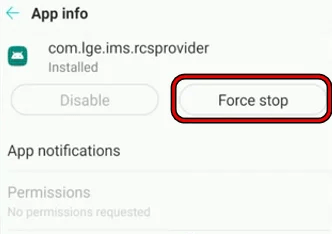
Überprüfen Sie anschließend, ob das gleiche Problem erneut auftritt oder behoben wurde.
Lösung 3: Löschen Sie den Cache der LG IMS-App
Die nächste Methode, die Sie ausprobieren können, besteht darin, die Cache-Dateien Ihrer LG IMS-App zu löschen. Caches sind möglicherweise auf Ihrem LG-Gerät beschädigt und dies kann der Grund für das Problem sein. Das Löschen kann Ihnen helfen, das Problem zu beheben, dass LG IMS nicht funktioniert.
Hier sind die folgenden Schritte:
- Starten Sie zuerst die App-Schublade und klicken Sie auf Apps
- Klicken Sie dann auf dem nächsten Bildschirm auf App-Info
- Klicken Sie danach auf die 3-Punkte-Option in der oberen rechten Ecke Ihres Bildschirms
- Wählen Sie als Nächstes die Option System anzeigen
- Suchen Sie danach nach lge.ims.rcsprovider
- Klicken Sie nun auf die Option Speicher, gefolgt von der Option Cache löschen
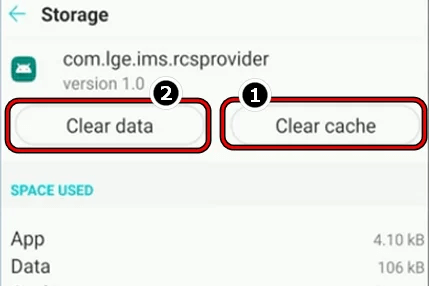
Das ist es.
Lösung 4: Überprüfen und aktualisieren Sie die LG IMS-App
Eine veraltete Version einer App kann auch auf Ihrem Telefon nicht mehr funktionieren, wenn Sie sie nicht rechtzeitig aktualisiert haben. Die neue Version der App bietet auch einige neue Funktionen. Sie müssen also das Problem mit dem Stoppen von LG IMS überprüfen und beheben, indem Sie Ihre App auf die neueste Version aktualisieren.
Führen Sie die folgenden Schritte aus, um zu überprüfen, ob Ihre App wirklich Updates benötigt:
- Starten Sie zunächst den Google Play Store auf Ihrem LG-Telefon
- Tippen Sie dann auf das Hamburger-Symbol für das Menü
- Wechseln Sie von dort zum Abschnitt Meine Apps & Spiele
- Suchen Sie danach die LG IMS-App in der App-Liste
- Tippen Sie nun auf die Option Aktualisieren
der Aktualisierung der App , ob alles ohne Fehler funktioniert.
Lösung 5: Entfernen Sie Ihre SIM-Karte oder aktivieren Sie den Flugmodus
Wenn Ihr Problem noch nicht gelöst wurde , können Sie dieser Methode folgen. Nehmen Sie einfach Ihre SIM-Karte aus Ihrem Telefon oder Sie können den Flugmodus aktivieren. Sie können auf Ihrem Gerät keine Anrufe entgegennehmen, Nachrichten empfangen oder das Internet nicht nutzen. Aber auf diese Weise können Sie das Problem beheben, mit dem Sie gerade konfrontiert sind.
Lösung 6: Ändern Sie die Netzwerkeinstellungen
Ein weiterer Grund dafür, dass LG IMS gestoppt wurde, könnten Änderungen in Ihren Netzwerkeinstellungen sein. Sie können die Netzwerkeinstellungen Ihres Geräts ändern, um das IMS-Problem zu lösen.
So können Sie das tun:
- Starten Sie zuerst den Dialer auf Ihrem Telefon und geben Sie *#*#4636#*#* ein
- Navigieren Sie als Nächstes zu Bevorzugter Netzwerktyp und stellen Sie LTE/TDSCDMA/GSM/WCDMA ein
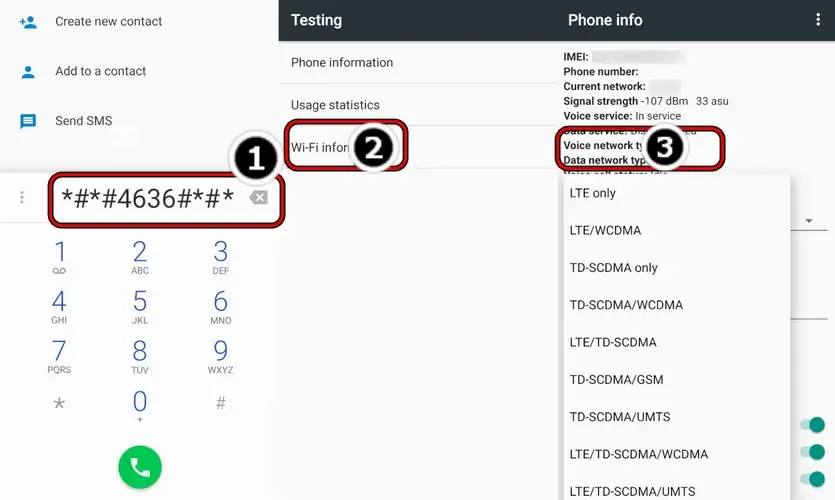
- Verlassen Sie dann das Menü und aktivieren Sie den Flugmodus
- Danach eine Weile warten und deaktivieren Flugzeug-Modus
- Sehen Sie nach der Rückkehr von Netzwerksignalen nach, ob Ihr Problem jetzt gelöst ist oder nicht
Lösung 7: Aktualisieren Sie Ihr Betriebssystem auf die neueste Version
Wenn Sie Ihr Gerät längere Zeit nicht aktualisiert haben, kann die Aktualisierung den Fehler “LG IMS wurde gestoppt” auf T-Mobile beheben. Meistens tritt ein App-Kompatibilitätsproblem auf und alle Fehler werden nach der Aktualisierung des Betriebssystems behoben.
So geht’s:
- Öffnen Sie zunächst die Einstellungen in Ihrem LG-Gerät und wechseln Sie zu System
- Klicken Sie dann auf die Option Systemaktualisierungen
- Klicken Sie danach auf Nach neuem Systemupdate suchen, und die Schaltfläche Installieren wird angezeigt, wenn ein Update vorhanden ist

- Starten Sie nach Abschluss des Updates Ihr Gerät neu und prüfen Sie, ob das Problem behoben ist oder nicht
Lösung 8: Stoppen Sie die LG IMS-App
In einigen Situationen können Sie den VOLTE-Dienst nicht nutzen oder aufgrund eines LG IMS-Fehlers keine Wi-Fi-Anrufe tätigen. Aber es kann behoben werden, indem Sie die App auf Ihrem Gerät deaktivieren.
So deaktivieren Sie die App:
- Öffnen Sie die Wähltastatur und geben Sie 277634#*# ein
- Wählen Sie dann Field Test , gefolgt von Modem Settings und aktivieren Sie die Option VOLTE On/Off
- Starten Sie zuletzt Ihr Telefon neu, um die Aktion abzuschließen
Lösung 9: Ändern Sie die integrierte Messaging-App auf Ihrem Gerät
Überprüfen Sie, ob Ihre Standard-Messaging- App nicht der Schuldige ist, für den möglicherweise ein IMS-Fehler auf Ihrem LG-Gerät aufgetreten ist. In diesem Fall kann eine Änderung Ihrer Messaging-App Ihr Problem lösen. Aber bevor Sie Ihre Messaging-App ändern, müssen Sie eine andere Messaging-App wie Google Messages oder Google Voice auf Ihr Telefon herunterladen.
Befolgen Sie nun die folgenden Schritte:
- Starten Sie zunächst die Einstellungen auf Ihrem LG-Gerät und gehen Sie zum Abschnitt Apps & Benachrichtigungen
- Wählen Sie als Nächstes Standard-Apps und tippen Sie auf SMS-App
- Wählen Sie dann eine andere Messaging-App wie Google Messages und drücken Sie die Zurück- Taste
- Starten Sie danach die Anruf-App und wählen Sie eine andere Anruf-App wie Google Voice aus
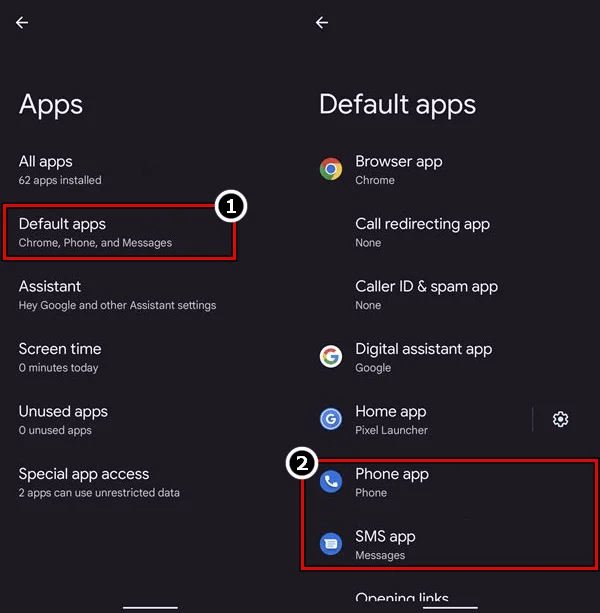
Ich hoffe, Sie werden nicht mehr mit dem LG IMS-Fehler konfrontiert.
Lösung 10: Ändern der IP-Version
LG-Telefone verfügen über eine versteckte Funktion, mit der der Benutzer die IP-Version ändern kann. Durch Ändern der IP-Version können Sie beheben, dass LG IMS das Problem behoben hat.
Befolgen Sie die folgenden Schritte:
- Starten Sie das Dialer-Pad und geben Sie 277634#*# ein
- Suchen Sie dann und klicken Sie auf IP-Version
- Ändern Sie auf dem nächsten Bildschirm IPV6V4 in IPV4V6
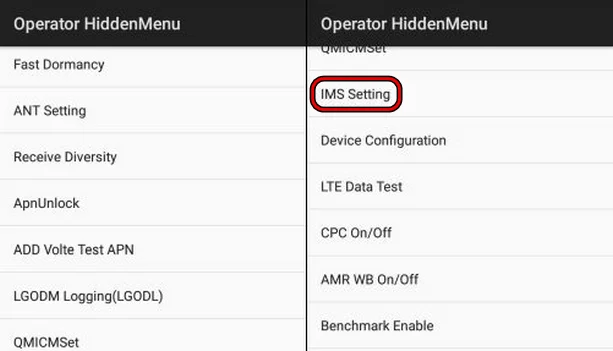
Nachdem Sie Änderungen vorgenommen haben, versuchen Sie es mit einem Anruf oder einer SMS. Ich hoffe, Sie werden nicht noch einmal mit dem gleichen Problem konfrontiert. Wenn es nicht funktioniert, fahren Sie mit dem nächsten Fix fort.
Lösung 11: App-Einstellungen zurücksetzen
Jede Art von Modifikation oder Änderung der App-Einstellungen kann Ihrer App schaden und dazu führen, dass die App auf Ihrem Telefon nicht mehr funktioniert. In einer solchen Situation kann das Zurücksetzen der App-Einstellungen auf die Standardeinstellungen LG IMS hat das Problem behoben.
Hier sind die folgenden Schritte:
- Öffnen Sie zuerst die Einstellungen und gehen Sie zur Registerkarte Apps & Benachrichtigungen
- Wählen Sie dann die Option App-Info und klicken Sie oben rechts auf die 3 Punkte
- Wählen Sie danach App-Einstellungen zurücksetzen und drücken Sie die Bestätigungstaste
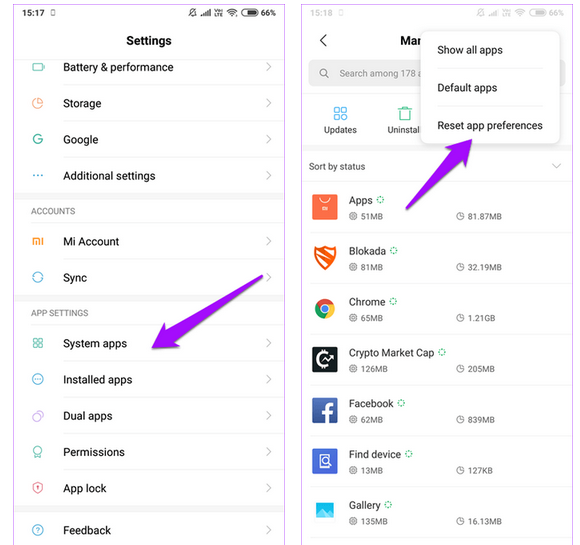
Überprüfen Sie nach Abschluss der App-Voreinstellung zum Zurücksetzen, ob das Problem behoben ist oder nicht.
Lösung 12: Setzen Sie Ihr LG-Telefon auf die Werkseinstellungen zurück
Wenn keine der oben genannten Methoden funktioniert, um das Problem “LG IMS wurde leider gestoppt” zu beheben, ist es an der Zeit, Ihr LG-Gerät auf die Werkseinstellungen zurückzusetzen. Denken Sie jedoch daran, dass dieser Vorgang zu Datenverlust führen kann. Daher wird empfohlen, eine Sicherungskopie Ihrer wichtigen Daten an einem sicheren Ort zu erstellen.
Nachdem Sie eine Sicherungskopie Ihrer Dateien erstellt haben, gehen Sie folgendermaßen vor:
- Öffnen Sie zuerst die Einstellungen auf Ihrem LG-Telefon > öffnen Sie Über das Telefon
- Tippen Sie danach auf die Option Zurücksetzen auf Werkseinstellungen
- Tippen Sie anschließend auf die Option Alle Daten löschen, um den Vorgang abzuschließen

Das ist es. Ich hoffe, dass Sie Ihr Gerät jetzt verwenden können, ohne dass das Problem mit LG IMS andauert.
Lösung 13: Erweiterter Trick zur Behebung des Fehlers “LG IMS wurde auf Android ohne Datenverlust gestoppt”.
Wenn Sie immer noch nach einem ultimativen Trick suchen, um das Problem zu lösen, dann gehen Sie zum Android Reparaturtool. Dies ist ein professionelles Programm, das es Benutzern ermöglicht, Fehler auf LG-Geräten zu beheben, die leider von LG IMS gestoppt wurden. Es ist einfach zu bedienen und erfordert keine technischen Fähigkeiten.
Viele Experten schlagen dieses Tool vor, da es eine Vielzahl anderer Fehler auch auf Android-Telefonen beheben kann, da die Einstellungen gestoppt wurden, die MyHyundai-App nicht funktioniert, Bumble nicht funktioniert, Samsung Touchwiz gestoppt wurde, Apps immer wieder abstürzen und vieles mehr.
Daher müssen Sie dieses erstaunliche Tool installieren und alle Arten von Problemen mit Android-Telefonen mit einem Klick beseitigen. Um die Software problemlos zu verwenden, lesen Sie das vollständige Benutzerhandbuch.
Abschluss
Ich hoffe, Sie haben den Fehler “LG IMS hält immer wieder an” auf Ihrem Gerät erfolgreich behoben. Es kann zwar mehrere Gründe dafür geben, aber kein Grund zur Panik. In diesem Artikel habe ich alle möglichen Korrekturen für den oben genannten Fehler bereitgestellt. Darüber hinaus können Sie das Problem auch mit dem Android-Reparaturtool beheben.
Wenn Sie außerdem Vorschläge oder Fragen haben, geben Sie diese im Kommentarbereich unten ein.
Sophia Louis is a professional blogger and SEO expert. Loves to write blogs & articles related to Android & iOS Phones. She is the founder of de.android-ios-data-recovery.com and always looks forward to solve issues related to Android & iOS devices